コレガBARWLをご利用で、オンラインゲームやサーバの公開や、ストリーミング配信、メッセンジャーファイル転送、ネットサービス不具合が発生する場合、アプリケーションが利用する通信ポートを開放する事により不具合を改善する事が出来ます。
ルータ設定画面表示方法
【 http://192.168.1.1/ 】
上記をクリック又は、InternetExplorerのアドレス欄に入力してEnterキーを押します。
ユーザー名パスワード入力画面が表示されます。何も入力せず【OK】をクリックすると表示出来ます。
※ユーザー自身でパスワードを設定した際は、設定したものを入力してください。
ルータ設定画面 【詳細メニュー】から【バーチャルサーバ】をクリックします
以下の様に設定します。
ポート:開放するポート番号 一つしか開放しない場合、同じ番号を入力 大きく開放する場合は例5000~8000と入力すると指定した全部のポートが開きます。
プロトコル:両方でもOKですし、TCPやUDPを選択する事が出来ます。解らない場合は両方でOK
サーバアドレス:パソコンのIPアドレスの第四セグメントを指定するのみ 例:PCのIPアドレスが192.168.1.10だった場合は「10」だけを入力
入力できましたら、画面したの【適用】をクリックして【再起動】をクリック、設定終了画面が表示されましたら【設定終了】をクリックして完了です。
青文字の部分はxlinkkaiのポート開放設定例です。
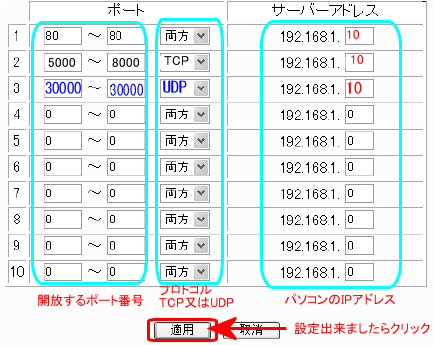
設定する項目は簡単ですが、開放設定するポート番号はそれぞれ重ならないように設定下さい。
もし旨く開放出来ない場合は、一つずつ設定されて確認作業を行ってください。またパソコンのファイヤーウォール設定の変更又は解除設定の必要な場合があります。特にxlinkご利用の場合XPやVISTA標準のセキュリティセンターのファイヤーウォール変更設定も必要です。
コレガ BAR WL ルータ ポート開放説明
 ポート開放
ポート開放
コメント